Σύνδεση σε υπολογιστή μέσω Wi-Fi
Αυτή η ενότητα περιγράφει τον τρόπο σύνδεσης της μηχανής σε υπολογιστή μέσω Wi-Fi και την εκτέλεση λειτουργιών της μηχανής χρησιμοποιώντας το λογισμικό EOS ή άλλο ειδικό λογισμικό. Εγκαταστήστε την τελευταία έκδοση του λογισμικού στον υπολογιστή πριν ρυθμίσετε μια σύνδεση Wi-Fi.
Για οδηγίες χειρισμού του υπολογιστή, ανατρέξτε στο εγχειρίδιο χρήσης του υπολογιστή.
Χειρισμός της μηχανής χρησιμοποιώντας το EOS Utility
Χρησιμοποιώντας το EOS Utility (λογισμικό EOS), μπορείτε να εισαγάγετε εικόνες από τη μηχανή, να ελέγξετε τη μηχανή και να εκτελέσετε άλλες λειτουργίες.
Βήματα στη μηχανή (1)
-
Επιλέξτε [
: Σύνδεση Wi-Fi/Bluetooth].
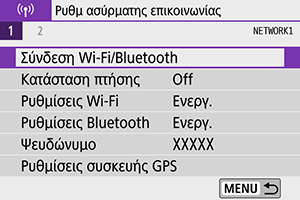
-
Επιλέξτε [
Τηλεχειριστήριο (EOS Utility)].
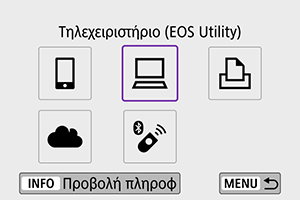
-
Επιλέξτε [Προσθήκη συσκευής για σύνδεση].
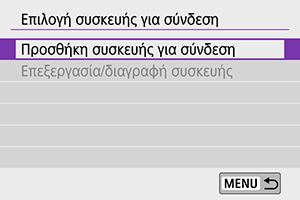
-
Ελέγξτε το SSID (όνομα δικτύου) και τον κωδικό πρόσβασης.
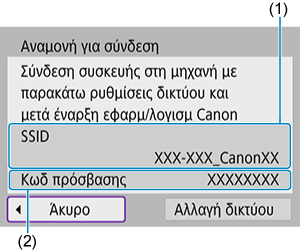
- Ελέγξτε το SSID (1) και τον Κωδ πρόσβασης (2) που εμφανίζονται στη μηχανή.
- Αν στην επιλογή [Ρυθμίσεις Wi-Fi] θέσετε την επιλογή [Κωδ πρόσβασης] σε [Κανένας], ο κωδικός πρόσβασης δεν θα προβάλλεται και δεν θα ζητείται. Για λεπτομέρειες, ανατρέξτε στην ενότητα Ρυθμίσεις Wi-Fi.
Βήματα στον υπολογιστή (1)
-
Επιλέξτε το SSID και πληκτρολογήστε τον κωδικό πρόσβασης.
Οθόνη του υπολογιστή (παράδειγμα)
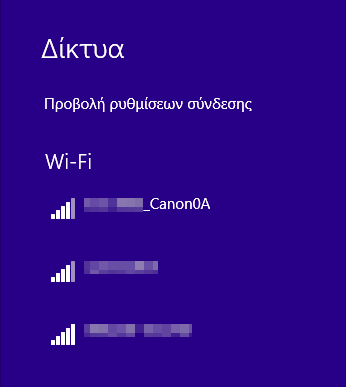
- Στην οθόνη ρύθμισης δικτύου του υπολογιστή, επιλέξτε το SSID που επιλέξατε στο βήμα 4 στα Βήματα στη μηχανή (1).
- Για τον κωδικό πρόσβασης, πληκτρολογήστε τον κωδικό πρόσβασης που ελέγχθηκε στο βήμα 4 στα Βήματα στη μηχανή (1).
Βήματα στη μηχανή (2)
-
Επιλέξτε [ΟΚ].
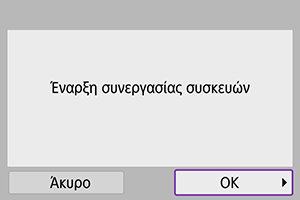
-
Εμφανίζεται το ακόλουθο μήνυμα. Το «******» αντιπροσωπεύει τα έξι τελευταία ψηφία της διεύθυνσης MAC της μηχανής που θα συνδεθεί.
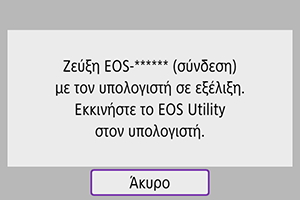
-
Βήματα στον υπολογιστή (2)
-
Εκκινήστε το EOS Utility.
-
Στο EOS Utility, κάντε κλικ στο [Pairing over Wi-Fi/LAN/Ζεύξη μέσω Wi-Fi/LAN].
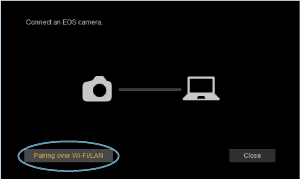
- Αν εμφανιστεί ένα μήνυμα σχετικά με το τείχος προστασίας, επιλέξτε [Yes/Ναι].
-
Κάντε κλικ στη [Σύνδεση].
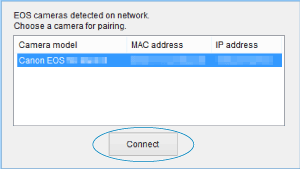
- Επιλέξτε τη μηχανή με την οποία θέλετε να συνδεθείτε και κάντε κλικ στην επιλογή [Σύνδεση].
Βήματα στη μηχανή (3)
-
Δημιουργήστε μία σύνδεση Wi-Fi.
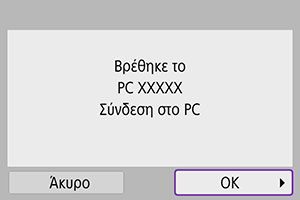
- Επιλέξτε [ΟΚ].
Οθόνη [ Wi-Fi ενεργό]
Wi-Fi ενεργό]
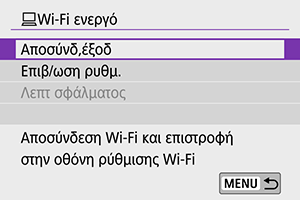
-
Αποσύνδ,έξοδ
- Διακόπτει τη σύνδεση Wi-Fi.
-
Επιβ/ωση ρυθμ.
- Μπορείτε να ελέγξετε τις ρυθμίσεις.
-
Λεπτ σφάλματος
- Όταν παρουσιαστεί σφάλμα σύνδεσης Wi-Fi, μπορείτε να διαβάσετε τις λεπτομέρειες του σφάλματος.
Η σύνδεση Wi-Fi σε έναν υπολογιστή έχει πλέον ολοκληρωθεί.
- Χρησιμοποιήστε τη μηχανή με το EOS Utility στον υπολογιστή.
- Για να συνδεθείτε ξανά μέσω Wi-Fi, ανατρέξτε στην ενότητα Επανασύνδεση μέσω Wi-Fi.
Προσοχή
-
Όταν τερματίζεται η σύνδεση Wi-Fi κατά την εγγραφή μιας ταινίας με λήψη από απόσταση, θα συμβεί ένα από τα εξής.
- Διακόπτης λειτουργίας ρυθμισμένος σε
: η εγγραφή συνεχίζεται
- Διακόπτης λειτουργίας ρυθμισμένος σε
: η καταγραφή σταματά
- Διακόπτης λειτουργίας ρυθμισμένος σε
- Η μηχανή δεν μπορεί να ελεγχθεί απευθείας κατά τη λήψη όταν έχει μεταφερθεί σε λειτουργία εγγραφής ταινίας μέσω του EOS Utility με τον διακόπτη λειτουργίας ορισμένο σε
.
- Κατά τη σύνδεση Wi-Fi στο EOS Utility, ορισμένες λειτουργίες δεν είναι διαθέσιμες.
- Κατά τη λήψη από απόσταση, η ταχύτητα AF ενδέχεται να μειωθεί.
- Ανάλογα με την κατάσταση επικοινωνίας, η προβολή της εικόνας ή ο χρονισμός ελευθέρωσης του κλείστρου ενδέχεται να καθυστερήσει.
- Κατά τη λήψη από Απόσταση με Άμεση Προβολή, ο ρυθμός μεταφοράς εικόνων είναι πιο αργός σε σύγκριση με τη σύνδεση με ένα καλώδιο επικοινωνίας. Επομένως, τα κινούμενα θέματα δεν μπορούν να προβληθούν ομαλά.
Αποστολή εικόνων από τη μηχανή αυτόματα
Με το ειδικό λογισμικό Image Transfer Utility 2, μπορείτε να στείλετε εικόνες από τη μηχανή στον υπολογιστή αυτόματα.
-
Βήματα στον υπολογιστή (1)
-
Συνδέστε τον υπολογιστή και το σημείο πρόσβασης και ξεκινήστε το Image Transfer Utility 2.
- Η οθόνη για να ρυθμίσετε τη ζεύξη εμφανίζεται όταν ακολουθείτε τις οδηγίες που εμφανίζονται την πρώτη φορά όταν εκκινείται το Image Transfer Utility 2.
-
-
Βήματα στη μηχανή (1)
-
Επιλέξτε [Αυτόμ αποστ εικ σε υπολογιστή].
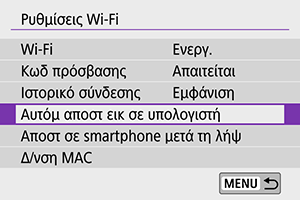
- Επιλέξτε [
: Ρυθμίσεις Wi-Fi].
- Επιλέξτε [Αυτόμ αποστ εικ σε υπολογιστή].
- Επιλέξτε [
-
Στην [Αυτόματη αποστολή], επιλέξτε [Ενεργ.].
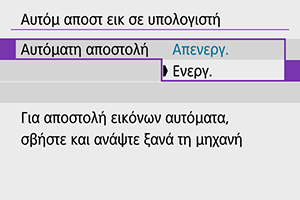
-
Επιλέξτε [ΟΚ].
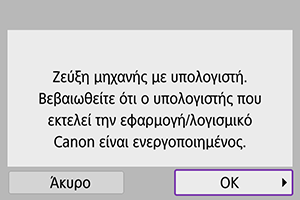
-
Σύνδεση με σημείο πρόσβασης μέσω Wi-Fi.

- Δημιουργήστε μια σύνδεση Wi-Fi μεταξύ της μηχανής και του σημείου πρόσβασης που είναι συνδεδεμένο στον υπολογιστή. Για οδηγίες σχετικά με τη σύνδεση, ανατρέξτε στην ενότητα Σύνδεση Wi-Fi μέσω σημείων πρόσβασης.
-
Επιλέξτε τον υπολογιστή για ζεύξη με τη μηχανή.
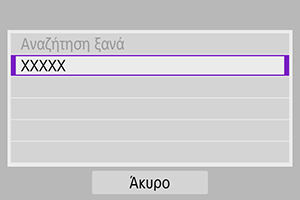
-
-
Βήματα στον υπολογιστή (2)
-
Συνδέστε με ζεύξη τη μηχανή και τον υπολογιστή.
- Επιλέξτε τη μηχανή και κάντε κλικ στην επιλογή [Ζεύξη].
-
-
Βήματα στη μηχανή (2)
-
Επιλέξτε [Αυτόμ αποστ εικ σε υπολογιστή].
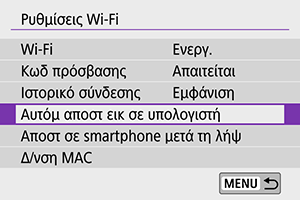
- Επιλέξτε [
: Ρυθμίσεις Wi-Fi].
- Επιλέξτε [Αυτόμ αποστ εικ σε υπολογιστή].
- Επιλέξτε [
-
Επιλέξτε [Επιλογές αποστολής εικόνων].
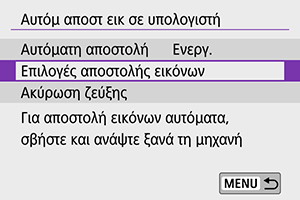
-
Επιλέξτε τι θα στείλετε.

- Εάν επιλέξετε [Επιλεγμ εικόνες] στο [Εύρος για αποστολή], καθορίστε τις εικόνες που θα σταλούν στην οθόνη [Επιλογή εικόνων για αποστολή].
- Μετά την ολοκλήρωση των ρυθμίσεων, απενεργοποιήστε τη μηχανή.
Οι εικόνες στη μηχανή αποστέλλονται αυτόματα στον ενεργό υπολογιστή όταν ενεργοποιήσετε τη μηχανή εντός της εμβέλειας του σημείου πρόσβασης.
Προσοχή
- Αν οι εικόνες δεν στάλθηκαν αυτόματα, δοκιμάστε να επανεκκινήσετε τη μηχανή.
-
